Asus FE170CG, ME581CL, FE375CL, FE375CG, FE380CG User’s Manual [ru]
...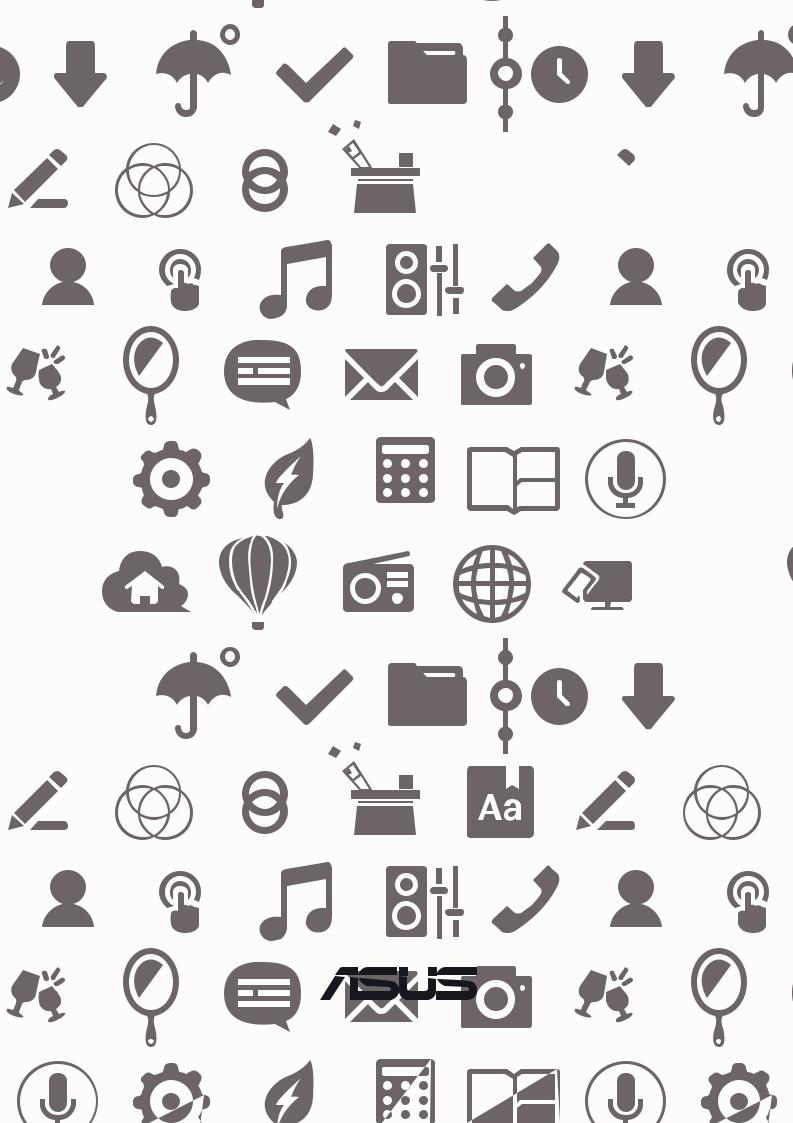
Планшет 



 Электронное
Электронное
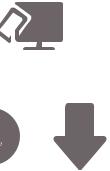 руководство
руководство

R10044
Декабрь 2014 Первое издание
ИНФОРМАЦИЯ ОБ АВТОРСКИХ ПРАВАХ
Любая часть этого руководства, включая оборудование и программное обеспечение, описанные в нем, не может быть дублирована, передана, преобразована, сохранена в системе поиска или переведена на другой язык в любой форме или любыми средствами, кроме документации, хранящейся покупателем с целью резервирования, без специального письменного разрешенияASUSTeK COMPUTER INC. (“ASUS”).
ASUS предоставляет данное руководство "как есть" без гарантии любого типа, явно выраженной или подразумеваемой, включая неявные гарантии или условия получения коммерческой выгоды или пригодности для конкретной цели, но не ограничиваясь этими гарантиями и условиями. НИ ПРИ КАКИХ ОБСТОЯТЕЛЬСТВАХASUS, ЕЕ РУКОВОДСТВО, ДОЛЖНОСТНЫЕ ЛИЦА, СЛУЖАЩИЕ И ПОСРЕДНИКИ НЕ НЕСУТ ОТВЕТСТВЕННОСТИ ЗА КАКОЙ-ЛИБО КОСВЕННЫЙ, СПЕЦИАЛЬНЫЙ, СЛУЧАЙНЫЙ ИЛИ ЗАКОНОМЕРНЫЙ УЩЕРБ (ВКЛЮЧАЯ УЩЕРБ ОТ УПУЩЕННОЙ ВЫГОДЫ, НЕСОСТОЯВШЕЙСЯ СДЕЛКИ, ПОТЕРИ ДАННЫХ ИЛИ НЕВОЗМОЖНОСТИ ИХ ИСПОЛЬЗОВАНИЯ, ПРЕРЫВАНИЯ ДЕЯТЕЛЬНОСТИ И Т.П.), ДАЖЕ В ТОМ СЛУЧАЕ, ЕСЛИASUS БЫЛА УВЕДОМЛЕНА О ВОЗМОЖНОСТИ ТАКОГО УЩЕРБА, КОТОРЫЙ МОГ ВОЗНИКНУТЬ В РЕЗУЛЬТАТЕ ДЕФЕКТА ИЛИ ОШИБКИ В ДАННОМ РУКОВОДСТВЕ ЛИБО В ИЗДЕЛИИ.
Продукция и названия корпораций, имеющиеся в этом руководстве, могут являться зарегистрированными торговыми знаками или быть защищенными авторскими правами соответствующих компаний и используются только в целях идентификации.
ТЕХНИЧЕСКИЕ ХАРАКТЕРИСТИКИ И ИНФОРМАЦИЯ, СОДЕРЖАЩИЕСЯ В ДАННОМ РУКОВОДСТВЕ, ПРИВОДЯТСЯ ТОЛЬКО В ЦЕЛЯХ ОЗНАКОМЛЕНИЯ. ОНИ МОГУТ БЫТЬ ИЗМЕНЕНЫ В ЛЮБОЕ ВРЕМЯ БЕЗ УВЕДОМЛЕНИЯ И
НЕ ДОЛЖНЫ РАССМАТРИВАТЬСЯ КАК ОБЯЗАТЕЛЬСТВО СО СТОРОНЫASUS.ASUS НЕ НЕСЕТ КАКОЙ БЫ ТО НИ БЫЛО ОТВЕТСТВЕННОСТИ ЗА ОШИБКИ ИЛИ НЕТОЧНОСТИ, КОТОРЫЕ МОГУТ СОДЕРЖАТЬСЯ В НАСТОЯЩЕМ РУКОВОДСТВЕ, В ТОМ ЧИСЛЕ ОТНОСЯЩИЕСЯ К ОПИСАННЫМ В НЕМ ИЗДЕЛИЯМ И ПРОГРАММАМ.
Copyright © 2014ASUSTeK COMPUTER INC. Все права защищены.
ОГРАНИЧЕНИЕ ОТВЕТСТВЕННОСТИ
Могут возникнуть обстоятельства, в которых из-за нарушенияASUS своих обязательств или в силу иных источников ответственности Вы получите право на возмещение ущерба со стороныASUS. В каждом таком случае и независимо от оснований, дающих Вам право претендовать на возмещениеASUS убытков, ответственностьASUS не будет превышать величину ущерба
от телесных повреждений (включая смерть) и повреждения недвижимости и материального личного имущества либо иных фактических прямых убытков, вызванных упущением или невыполнением законных обязательств по данному Заявлению о гарантии, но не более контрактной цены каждого изделия по каталогу.
ASUS будет нести ответственность или освобождает Вас от ответственности только за потери, убытки или претензии, связанные с контрактом, невыполнением или нарушением данного Заявления о гарантии.
Это ограничение распространяется также на поставщиков и реселлеров. Это максимальная величина совокупной ответственности ASUS, ее поставщиков и реселлеров.
НИ ПРИ КАКИХ ОБСТОЯТЕЛЬСТВАХASUS НЕ БУДЕТ НЕСТИ ОТВЕТСТВЕННОСТЬ В ЛЮБЫХ ИЗ СЛЕДУЮЩИХ СЛУЧАЕВ: (1) ПРЕТЕНЗИИ К ВАМ В СВЯЗИ С УБЫТКАМИ ТРЕТЬИХ ЛИЦ; (2) ПОТЕРИ ИЛИ ПОВРЕЖДЕНИЯ ВАШИХ ЗАПИСЕЙ ИЛИ ДАННЫХ; ИЛИ (3) СПЕЦИАЛЬНЫЙ, СЛУЧАЙНЫЙ ИЛИ КОСВЕННЫЙ ЛИБО КАКОЙ-ЛИБО
СОПРЯЖЕННЫЙ ЭКОНОМИЧЕСКИЙ УЩЕРБ (ВКЛЮЧАЯ УПУЩЕННУЮ ВЫГОДУ ИЛИ ПОТЕРИ СБЕРЕЖЕНИЙ), ДАЖЕ ЕСЛИASUS, ЕЕ ПОСТАВЩИКИ ИЛИ РЕСЕЛЛЕРЫ БЫЛИ УВЕДОМЛЕНЫ О ВОЗМОЖНОСТИ ИХ ВОЗНИКНОВЕНИЯ.
СЕРВИС И ПОДДЕРЖКА
Посетите наш сайт http://support.asus.com
2
Содержание |
|
|
|
Условные обозначения ....................................................................................................................... |
7 |
|
Эксплуатация и безопасность............................................................................................................ |
7 |
1 |
Основы |
|
|
Добро пожаловать!.............................................................................................................................. |
9 |
|
Первое включение............................................................................................................................. |
10 |
|
Использование сенсорного экрана.................................................................................................. |
12 |
2 |
В гостях хорошо, а дома лучше |
|
|
Возможности.......................................................................................................................................... |
15 |
|
Главный экран.................................................................................................................................... |
15 |
|
Персонализация главного экрана.................................................................................................... |
17 |
|
Ярлыки приложений......................................................................................................................... |
17 |
|
Виджеты............................................................................................................................................. |
18 |
|
Обои.................................................................................................................................................... |
19 |
|
Расширенный главный экран........................................................................................................... |
20 |
|
Настройка даты и времени............................................................................................................... |
21 |
|
Настройка рингтона и звуков оповещений.................................................................................... |
21 |
|
Панель быстрой настройки.............................................................................................................. |
22 |
|
Системные уведомления.................................................................................................................. |
23 |
|
Экран блокировки............................................................................................................................... |
24 |
|
Настройка экрана блокировки......................................................................................................... |
24 |
|
Настройка кнопок быстрого доступа.............................................................................................. |
25 |
3 |
На связи |
|
|
Звонки (опция)...................................................................................................................................... |
29 |
|
Использование двух SIM.................................................................................................................. |
29 |
|
Совершение вызовов......................................................................................................................... |
31 |
|
Прием вызова..................................................................................................................................... |
35 |
|
Управление журналом вызовов....................................................................................................... |
35 |
|
Другие опции вызова........................................................................................................................ |
37 |
|
Управление несколькими вызовами................................................................................................ |
38 |
|
Запись вызова..................................................................................................................................... |
41 |
|
Управление контактами..................................................................................................................... |
42 |
|
Запуск приложения Контакты.......................................................................................................... |
42 |
|
Настройки контактов........................................................................................................................ |
42 |
|
Настройка профиля........................................................................................................................... |
42 |
|
Добавление контактов....................................................................................................................... |
43 |
|
НастройкаVIP-контактов................................................................................................................. |
45 |
|
Добавление контактов в избранное................................................................................................. |
48 |
|
Импорт контактов.............................................................................................................................. |
49 |
|
Экспорт контактов............................................................................................................................. |
49 |
|
Управление черным списком........................................................................................................... |
50 |
|
Контакты из социальных сетей....................................................................................................... |
50 |
|
Резервное копирование/восстановление журнала вызовов (на некоторых моделях)............... |
51 |
|
Отправка сообщений и многое другое............................................................................................ |
53 |
|
Сообщения (на некоторых моделях)............................................................................................... |
53 |
|
Omlet Chat........................................................................................................................................... |
55 |
4Драгоценные моменты
3
|
Лови момент.......................................................................................................................................... |
65 |
|
Запуск приложения Камера.............................................................................................................. |
65 |
|
Использование камеры в первый раз.............................................................................................. |
66 |
|
Дополнительные функции камеры.................................................................................................. |
70 |
|
Использование Галереи...................................................................................................................... |
75 |
|
Просмотр файлов из социальной сети или облачного хранилища............................................. |
75 |
|
Просмотр местоположения фотографий........................................................................................ |
76 |
|
Общий доступ к файлам из галереи............................................................................................... |
77 |
|
Удаление файлов из галереи............................................................................................................ |
77 |
|
Редактирование изображений.......................................................................................................... |
77 |
|
Использование MicroFilm................................................................................................................ |
79 |
5 |
Работайте и играйте |
|
|
Браузер.................................................................................................................................................... |
81 |
|
Запуск браузера.................................................................................................................................. |
81 |
|
Обмен страницами............................................................................................................................ |
82 |
|
Прочитать страницу позже............................................................................................................... |
82 |
|
Добавление новой вкладки.............................................................................................................. |
82 |
|
Добавление страниц в закладки...................................................................................................... |
82 |
|
Режим чтения веб-страниц............................................................................................................... |
83 |
|
Очистка кэша браузера..................................................................................................................... |
84 |
|
Email........................................................................................................................................................ |
84 |
|
Настройка учетных записей электронной почты.......................................................................... |
84 |
|
Добавление учетных записей электронной почты........................................................................ |
85 |
|
Настройка учетной записи Gmail.................................................................................................... |
85 |
|
Календарь.............................................................................................................................................. |
86 |
|
Создание событий............................................................................................................................. |
86 |
|
Добавление учетной записи в календарь....................................................................................... |
86 |
|
Создание события для учетной записи........................................................................................... |
87 |
|
Включение уведомлений для событий........................................................................................... |
87 |
|
Что дальше............................................................................................................................................ |
88 |
|
Получение напоминаний о событиях............................................................................................. |
88 |
|
Как принимать или отклонять приглашения на события............................................................. |
89 |
|
Получение оповещений о событиях............................................................................................... |
90 |
|
Получение сводки погоды................................................................................................................ |
92 |
|
Отображение сводки погоды на 7 дней.......................................................................................... |
93 |
|
Сделать позже....................................................................................................................................... |
94 |
|
Добавление задачи............................................................................................................................ |
94 |
|
Приоритезация задач......................................................................................................................... |
94 |
|
Ответный звонок (на некоторых моделях)..................................................................................... |
95 |
|
Чтение отложенных страниц............................................................................................................ |
95 |
|
Отвечаем сейчас (на некоторых моделях)...................................................................................... |
95 |
|
Удаление задач................................................................................................................................... |
95 |
|
SuperNote................................................................................................................................................ |
96 |
|
Создание блокнота............................................................................................................................ |
97 |
|
Общий доступ к блокнотам через облачное хранилище.............................................................. |
97 |
|
Общий доступ к заметкам через облачное хранилище................................................................ |
97 |
|
Диспетчер файлов................................................................................................................................ |
98 |
|
Доступ к внутреннему накопителю................................................................................................ |
98 |
|
Доступ к внешнему накопителю..................................................................................................... |
98 |
|
Доступ к облачному хранилищу..................................................................................................... |
98 |
|
Облако.................................................................................................................................................... |
99 |
4
|
ASUSWebStorage.............................................................................................................................. |
99 |
|
Передача данных................................................................................................................................ |
100 |
6 |
Развлечения |
|
|
Использование гарнитуры............................................................................................................... |
101 |
|
Подключение аудио-разъема.......................................................................................................... |
101 |
|
Игры...................................................................................................................................................... |
102 |
|
Использование приложения Игры................................................................................................ |
102 |
|
Музыка................................................................................................................................................. |
103 |
|
Запуск приложения Музыка........................................................................................................... |
103 |
|
Воспроизведение музыки............................................................................................................... |
103 |
|
Воспроизведение музыки из облачного хранилища................................................................... |
104 |
|
Создание плейлиста........................................................................................................................ |
105 |
|
Воспроизведение на других устройствах..................................................................................... |
105 |
7 |
Оставайтесь на связи |
|
|
Мобильная сеть (на некоторых моделях)..................................................................................... |
106 |
|
Включение мобильной сети........................................................................................................... |
106 |
|
Wi-Fi...................................................................................................................................................... |
106 |
|
ВключениеWi-Fi............................................................................................................................. |
106 |
|
Подключение к беспроводной сети.............................................................................................. |
107 |
|
ОтключениеWi-Fi........................................................................................................................... |
107 |
|
Bluetooth............................................................................................................................................... |
107 |
|
Включение Bluetooth....................................................................................................................... |
107 |
|
Сопряжение планшета с устройством Bluetooth......................................................................... |
108 |
|
Удаление сопряжения устройств Bluetooth.................................................................................. |
108 |
|
Привязка устройств........................................................................................................................... |
109 |
|
Точка доступаWi-Fi........................................................................................................................ |
109 |
|
Модем Bluetooth.............................................................................................................................. |
110 |
|
PlayTo..................................................................................................................................................... |
111 |
|
Запуск PlayTo.................................................................................................................................... |
111 |
8 |
Путешествия и Карты |
|
|
Погода................................................................................................................................................... |
112 |
|
Запуск приложения Погода............................................................................................................ |
112 |
|
Главный экран приложения Погода.............................................................................................. |
113 |
|
Часы...................................................................................................................................................... |
114 |
|
Мировое время................................................................................................................................ |
114 |
|
Будильник......................................................................................................................................... |
115 |
|
Секундомер...................................................................................................................................... |
115 |
|
Таймер............................................................................................................................................... |
116 |
9 |
ZenLink |
|
|
Знакомство с ZenLink........................................................................................................................ |
117 |
|
Party Link.......................................................................................................................................... |
117 |
|
Share Link......................................................................................................................................... |
119 |
|
PC Link.............................................................................................................................................. |
121 |
|
Remote Link...................................................................................................................................... |
123 |
10 |
Zen везде |
|
|
Специальные утилиты Zen............................................................................................................. |
126 |
|
Калькулятор...................................................................................................................................... |
126 |
|
Блокнот............................................................................................................................................. |
128 |
|
Диктофон.......................................................................................................................................... |
129 |
5
|
Мастер настройки звука................................................................................................................. |
131 |
|
Splendid............................................................................................................................................. |
132 |
|
Энергосбережение........................................................................................................................... |
134 |
11 |
Эксплуатация устройства |
|
|
Получение обновлений для устройства........................................................................................ |
136 |
|
Обновление системы....................................................................................................................... |
136 |
|
Накопитель....................................................................................................................................... |
136 |
|
Резервное копирование и сброс..................................................................................................... |
136 |
|
Безопасность планшета.................................................................................................................. |
137 |
6

Условные обозначения
Для выделения ключевой информации используются следующие сообщения:
ВАЖНО! Информация, которой Вы должны следовать при выполнении задач.
ПРИМЕЧАНИЕ: Советы и полезная информация, которая поможет при выполнении задач.
ОСТОРОЖНО! Информация о действиях, которые могут привести к повреждению устройства, потере данных или бытовым травмам.
Эксплуатация и безопасность
Инструкция
Безопасность на дороге. Мы настоятельно рекомендуем не использовать устройство при вождении автомобиля.
Это устройство может использоваться при температуре воздуха в диапазоне от 0°C (32°F) до
35°C (95°F).
Выключайте устройство где запрещено использование мобильных устройств. Соблюдайте правила при нахождении в местах с ограничениями, например в самолете, в кинотеатре, в больнице или рядом с медицинским оборудованием, рядом с горючими материалами или зонах проведения взрывных работ и других местах.
Используйте только блок питания и кабели, одобренныеASUS для использования с этим устройством. Обратите внимание на этикетку на нижней стороне устройства и убедитесь, что Ваш блок питания поддерживает соответствующее напряжение.
Не пользуйтесь поврежденными сетевыми шнурами, аксессуарами и периферийными устройствами.
Сохраняйте устройство сухим. Не подвергайте устройство воздействию жидкостей и не используйте в условиях повышенной влажности.
Устройство можно пропускать через рентгеновский сканер, но не рекомендуется проносить его через магнитные детекторы или подвергать его воздействию магнитных жезлов.
Экран устройства изготовлен из стекла. Если стекло разбилось, прекратите использование устройства и не прикасайтесь к сломанным частям. Немедленно обратитесь к квалифицированным специалистамASUS для ремонта.
Для предотвращения возможной потери слуха не слушайте звук на высокой громкости в течение длительного времени.
Перед очисткой устройства отключите его от сети. Для очистки экрана устройства используйте чистую губку или кусочек замши.
Для ремонта обращайтесь только к квалифицированным специалистамASUS.
7

Утилизация
При неправильной замене аккумулятора возможен взрыв. Утилизируйте использованные аккумуляторы в соответствии с инструкциями производителя.
Не выбрасывайте устройство вместе с бытовым мусором. Этот продукт предназначен для повторного использования и переработки. Символ перечеркнутого мусорного бака означает, что продукт (электрическое и электронное оборудование и содержащие ртуть аккумуляторы) нельзя выбрасывать вместе с бытовым мусором. Ознакомьтесь с правилами утилизации таких продуктов.
Не выбрасывайте аккумулятор вместе с бытовым мусором. Символ перечеркнутого мусорного бака означает, что аккумулятор нельзя выбрасывать вместе с бытовым мусором.
НЕ бросайте устройство в огонь. НЕ замыкайте электрические контакты. НЕ разбирайте устройство.
ВНИМАНИЕ: Этот продукт может содержать химические вещества, включая свинец, вызывающие врожденные дефекты и другие нарушения репродуктивной функции. Мойте руки после работы.
8

Основы |
1 |
|
Добро пожаловать!
Получайте удовольствие от знакомства с простым и интуитивно понятным интерфейсомASUS Zen UI!
ASUS Zen UI это удобный и интуитивно понятный интерфейс для планшетовASUS. Он содержит встроенные приложения, которые подстраиваются под вас и позволяют сделать жизнь проще.
Камера
С помощью технологии PixelMaster сохраняйте драгоценные моменты на фото и видео.
Сделать позже Отвечайте на письма, сообщения, просматривайте интересные сайты и выполняйте другие
важные задачи тогда, когда это удобно для Вас.
Что дальше Отслеживайте информацию о встречах, входящих сообщениях и других событиях прямо на
главном экране, экране блокировки или в приложении "Что дальше".
ZenLink
Подключайтесь к различным устройствам с помощью ZenLink, который включает приложения
Remote Link, Share Link, PC Link и Party Link. Используйте любое из этих приложений для подключения к другим устройствам и обмена файлами.
ПРИМЕЧАНИЕ:Доступность тех или иных приложений может отличаться в зависимости от модели.
ПРИМЕЧАНИЕ:Доступность тех или иных приложений может отличаться в зависимости от модели и региона. Нажмите 

 на главном экране для проверки доступных приложений.
на главном экране для проверки доступных приложений.
Глава 1: Основы |
9 |

Первое включение
При включении планшета в первый раз появится мастер установки, который поможет настроить параметры устройства. Следуйте инструкциям на экране для выбора языка, способа ввода, настройки мобильной связи, Wi-Fi, вашего местоположения и синхронизации учетных записей.
Используйте учетную запись Google илиASUS для настройки устройства; если у вас еще нет учетной записи Google илиASUS, создайте их.
Учетная запись Google
Учетная запись Google позволяет использовать все возможности ОСAndroid:
•Организация и отображение всей информации в любом месте.
•Автоматическое резервное копирование всех данных.
•Использование службы Google в любом месте.
Учетная записьASUS
Учетная записьASUS позволяет использовать следующие преимущества:
•Персональная служба поддержкиASUS и продление гарантии для зарегистрированных продуктов.
•5 Гб места в облачном хранилище бесплатно.
•Получение обновлений.
ПРИМЕЧАНИЕ:Мастер установки можно использовать в любое время для повторной конфигурации устройства. На главном экране нажмите

 > Мастер установки.
> Мастер установки.
10 Глава 1: Основы
Советы для увеличения времени автономной работы
Время автономной работы очень важно для планшета. Ниже приведены советы для его увеличения.
–Если Вы не пользуетесь устройством, нажмите кнопку питания для перевода его в спящий режим.
–Активируйте интеллектуальное энергосбережение в приложении Power Saver.
–Уменьшите яркость дисплея.
–Уменьшите громкость динамика.
–ОтключитеWi-Fi.
–Отключите Bluetooth.
–Отключите PlayTo.
–Отключите GPS.
–Отключите автоматический поворот экрана.
–Отключите автоматическую синхронизацию.
Глава 1: Основы |
11 |

Использование сенсорного экрана
Жесты позволяют запускать программы и получать доступ к настройкам устройства.
Запуск приложений или выбор элементов
Выполните любое действие из следующих:
•Для запуска приложения нажмите на него.
•Для выбора элемента, например Диспетчера файлов, просто нажмите на него.
Перемещение или удаление элементов
Выполните любое действие из следующих:
•Для перемещения приложения или виджета выберите его и перетащите на новое место.
•Для удаления приложения или виджета с главного экрана выберите его и перетащите в X Удалить.
12 Глава 1: Основы
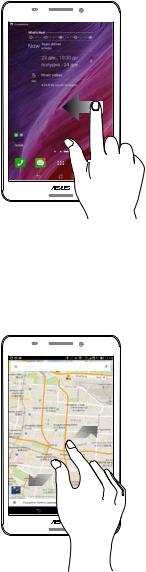
Перемещение по страницам или экранам
Выполните любое действие из следующих:
•Проведите пальцем вправо или влево для переключения между экранами или смены страницы электронной книги или изображения в галерее.
•Проведите пальцем вверх или вниз для прокрутки окна или списка элементов.
Увеличение
Разведите два пальца для увеличения масштаба изображения в галерее или на карте.
Глава 1: Основы |
13 |

Уменьшение
Сведите два пальца вместе для уменьшения масштаба изображения в галерее или на карте.
14 Глава 1: Основы
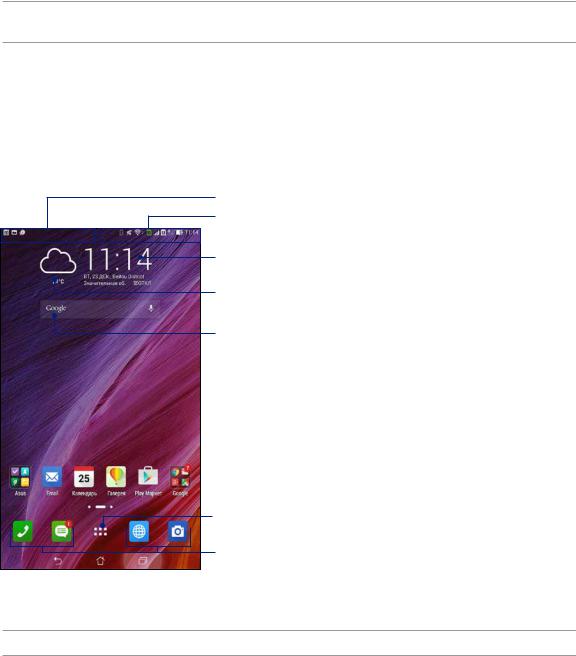
Вгостяххорошо,адомалучше |
2 |
|
ПРИМЕЧАНИЕ: Приложения, показанные на экране, могут отличаться в зависимости модели. Следующие изображения предназначены только для справки.
Возможности
Главный экран
Получайте напоминания о важных событиях, обновлениях, текстовых сообщениях и сводку погоды непосредственно на главном экране.
Проведите по этой области вниз для отображения экрана
Системные уведомления
Проведите по этой области вниз для отображения экрана Быстрая настройка
Нажмите для отображения экрана Настройка
времени
Нажмите для обновления Погоды
 Нажмите для открытия Голосового поиска
Нажмите для открытия Голосового поиска
Нажмите для открытия Поиск в Google
Нажмите для открытия экрана Все приложения
Нажмите для запуска приложения
Проведите по экрану влево или право для отображения других страниц главного экрана.
ПРИМЕЧАНИЕ:Для добавления страниц на главный экран смотрите Расширенный главный экран.
Глава 2: В гостях хорошо, а дома лучше |
15 |

Иконки уведомлений
Эти иконки в панели состояния отображают состояние планшета.
Мобильная сеть
Отображает мощность сигнала мобильной сети.
1Карта micro-SIM 1
Отображает наличие карты micro SIM 1.
2Карта micro-SIM 2
Отображает наличие карты micro SIM 2.
ПРИМЕЧАНИЕ:Зеленый цвет иконки SIM-карты означает сеть по умолчанию.
Сообщения
Уведомляет о наличии непрочитанных сообщений.
Wi-Fi
Отображает мощность сигнала беспроводной сети.
Время автономной работы
Отображает состояние аккумулятора.
Карта MicroSD
Уведомляет о наличии карты MicroSD.
Скриншоты
Уведомляет о наличии снимка экрана.
Режим полета
Уведомляет о режиме полета.
Точка доступаWi-Fi
Уведомляет о включенной беспроводной точка доступа.
Режим интеллектуального энергосбережения
Уведомляет о включенном режиме интеллектуального энергосбережения.
ПРИМЕЧАНИЕ:Для получения подробной информации смотрите Энергосбережение.
Беззвучный режим
Уведомляет об отключенном звуке.
Режим вибрации
Уведомляет о включенном режиме вибрации.
Состояние скачивания
Отображает состояние загрузки приложения или файла.
Режим чтения
Уведомляет о включенном режиме чтения.
ПРИМЕЧАНИЕ:Для получения подробной информации смотрите Режим чтения.
16 Глава 2: В гостях хорошо, а дома лучше

Персонализация главного экрана
Отобразите свою индивидуальность на главном экране. Выберите обои, добавьте ярлыки для приложений и виджеты для быстрого анализа важной информации. Также можно добавить больше страниц для размещения на главном экране большего количества приложений или виджетов.
Ярлыки приложений
Добавьте ярлыки для быстрого доступа к часто используемым приложениям. Можно добавлять, удалять или группировать ярлыки в одну папку.
Добавление ярлыков
Добавьте ярлыки для быстрого доступа к часто используемым приложениям.
1.Нажмите на пустую область на главном экране и выберите Приложения.
2.На экране Все приложения нажмите иконку приложения и перетащите ее на главный экран.
Удаление ярлыков
На главном экране нажмите и удерживайте приложение, затем перетащите его в X Удалить. Удаленное с главного экрана приложение останется на экране приложений.
Глава 2: В гостях хорошо, а дома лучше |
17 |

Группирование ярлыков в папку
На главном экране можно создать папки для размещения ярлыков.
1.На главном экране перетащите одно приложение (ярлык) на другое, появится папка.
2.Нажмите папку и выберите Без названия для ее переименования.
Виджеты
На главном экране можно разместить виджеты. Виджеты позволяют быстро просматривать сводку погоды, события в календаре, состояние аккумулятора и многое другое.
Добавление виджетов
Для добавления виджета:
1.Нажмите на пустую область на главном экране и выберите Виджеты.
2.На экране Виджеты выберите и удерживайте виджет, затем перетащите его на главный экран.
Удаление виджетов
На главном экране нажмите и удерживайте виджет, затем перетащите его в X Удалить.
ПРИМЕЧАНИЕ: Для отображения Приложений и Виджетов также можно нажать

 на главном экране.
на главном экране.
18 Глава 2: В гостях хорошо, а дома лучше

Обои
Поместите приложения, иконки и другие элементы на привлекательные обои. Для улучшения читабельности в обои можно добавить полупрозрачный фон. Для оживления экрана можно выбрать анимированные обои.
Нажмите для применения фона
 Нажмите для выбора фона Переместите ползунок для настройки прозрачности обоев
Нажмите для выбора фона Переместите ползунок для настройки прозрачности обоев
 Нажмите для выбора обоев
Нажмите для выбора обоев  Нажмите для применения настроек обоев
Нажмите для применения настроек обоев
Применение обоев и фона
Для применения обоев и фона:
1.Нажмите на пустую область на главном экране и выберите Обои.
2.Выберите место для обоев: на главном экране, экране блокировки или на главном экране и экране блокировки. Если Вы не хотите добавить к обоям фон, перейдите к шагу 5.
3.Установите флажок Цвет фона, затем задайте уровень прозрачности.
4.Нажмите  и выберите цвет.
и выберите цвет.
5.Выберите обои и нажмите Применить.
ПРИМЕЧАНИЕ:Фон можно применить для главного экрана или для главного экрана и экрана блокировки одновременно.
Глава 2: В гостях хорошо, а дома лучше |
19 |

Применение анимированных обоев
Для применения анимированных обоев:
1.Нажмите на пустую область на главном экране и выберите Обои.
2.Выберите место для обоев: на главном экране, экране блокировки или на главном экране и экране блокировки.
3.Выберите обои и нажмите Применить.
ПРИМЕЧАНИЕ:Обои также можно настроить в

 > Настройки > Экран.
> Настройки > Экран.
Расширенный главный экран
Расширение главного экрана
Можно расширить главный экран, добавив дополнительные страницы для размещения виджетов и приложений.
1.Нажмите на пустую область на главном экране и выберите Редактировать страницу.
2.Для добавления новой страницы нажмите . Для удаления созданной страницы, выберите и перетащите ее в
. Для удаления созданной страницы, выберите и перетащите ее в  .
.
20 Глава 2: В гостях хорошо, а дома лучше

Настройка даты и времени
По умолчанию, дата и время автоматически синхронизируются с вашим оператором. Для изменения настроек даты и времени:
1.Откройте экран настроек и выполнив любое из следующих действий:
•• Запустите панель быстрой настройки, затем нажмите .
.
•• Нажмите 

 > Настройки.
> Настройки.
2.Прокрутите экран Настройки вниз, затем выберите Время и Дата.
3.Снимите флажок Время и Дата автоматически и Часовой пояс автоматически.
4.Выберите часовой пояс и вручную установите время и дату.
5.Можете выбрать использование 24-часового формата.
6.Выберите отображаемый формат даты.
ПРИМЕЧАНИЕ:Также смотрите Часы.
Настройка рингтона и звуков оповещений
Настройте звук для рингтона и уведомлений, например текстовых сообщений, электронной почты и событий. Также можно включить звук или вибрацию при нажатии клавиш, блокировке экрана.
Для настройки звука:
1.Откройте экран настроек и выполнив любое из следующих действий:
•• Запустите панель быстрой настройки, затем нажмите .
.
•• Нажмите 

 > Настройки.
> Настройки.
2.Прокрутите экран Настройки вниз, затем выберите Звук.
3.Выполните необходимые настройки.
Глава 2: В гостях хорошо, а дома лучше |
21 |
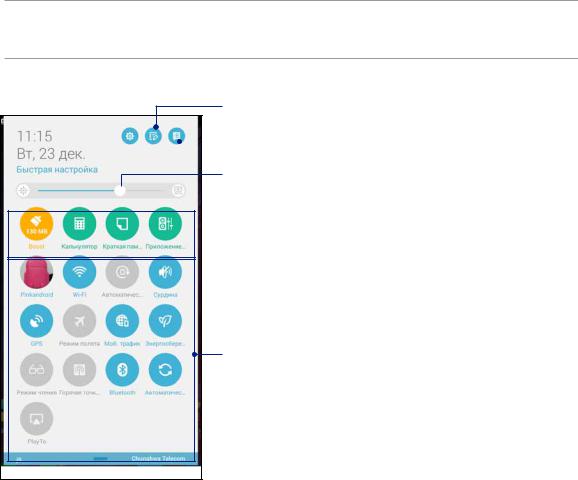
Панель быстрой настройки
Панель быстрой настройки предоставляет быстрый доступ к функциям и настройкам устройства. Каждая из этих функций представлена кнопкой.
Для запуска панели быстрой настройки проведите вниз от верхнего правого угла экрана.
ПРИМЕЧАНИЕ:Синяя кнопка указывает, что функция включена, а серая кнопка указывает, что функция выключена. Зеленые кнопки относятся к утилитам, к которым можно получить доступ с панели быстрой настройки.
Нажмите для открытия Настроек.
 Нажмите для просмотра текущих системных уведомлений.
Нажмите для просмотра текущих системных уведомлений.
Передвиньте влево или вправо для  регулировки яркости экрана.
регулировки яркости экрана.
 Нажмите эти кнопки для быстрого запуска этих утилит.
Нажмите эти кнопки для быстрого запуска этих утилит.
Нажмите эти кнопки для включения или отключения их функций.
22 Глава 2: В гостях хорошо, а дома лучше

Добавление или удаление кнопок
Для добавления или удаления кнопок на панель уведомлений быстрой настройки:
1.Запустите панель быстрой настройки, затем нажмите .
.
2.Нажмите поле рядом с функцией для добавления или удаления ее из панели уведомлений быстрой настройки.
ПРИМЕЧАНИЕ:Установленный флажок указывает, что функция доступна в панели уведомлений быстрой настройки.
3.Нажмите  для возврата к панели быстрой настройки.
для возврата к панели быстрой настройки.
Системные уведомления
В системных уведомлениях отображаются последние обновления. Большинство этих изменений связаны с системой.
Для запуска панели уведомлений проведите вниз от верхнего левого угла экрана.
 Нажмите для очистки всех уведомлений.
Нажмите для очистки всех уведомлений.
Нажмите на уведомление для отображения подробной информации.
Для удаления уведомления из списка проведите по нему вправо или влево.
Глава 2: В гостях хорошо, а дома лучше |
23 |
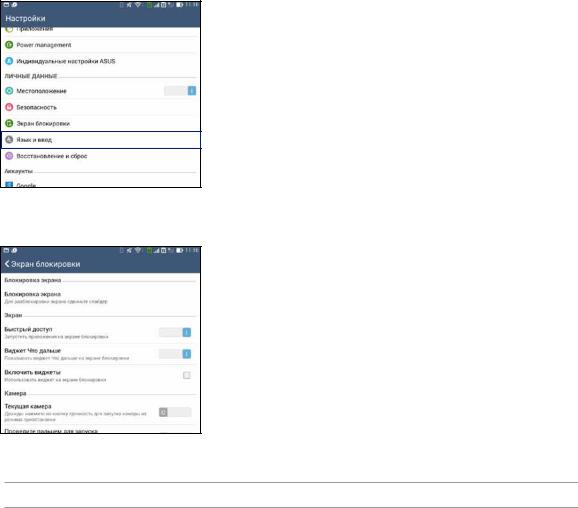
Экран блокировки
По умолчанию экран блокировки появляется после включения устройства и после выхода из спящего режима. Чтобы разблокировать устройство, проведите пальцем по экрану.
Экран блокировки также можно использовать для быстрого доступа к данным и приложениям.
Настройка экрана блокировки
Если нужно изменить настройки безопасности экрана блокировки, выполните следующие инструкции:
1.Запустите панель быстрой настройки, затем нажмите .
.
2.Прокрутите экран Настройки вниз, затем выберите Экран блокировки.
3. На следующем экране нажмите Блокировка экрана.
4. Выберите необходимую опцию.
ПРИМЕЧАНИЕ:Для получения подробной информации смотрите Безопасность планшета.
24 Глава 2: В гостях хорошо, а дома лучше

Настройка кнопок быстрого доступа
По умолчанию, экран блокировки имеет кнопки быстрого доступа для телефона, сообщений и камеры. С помощью следующих инструкций можно изменить настройки по умолчанию и настроить эти кнопки для запуска других приложений:
1.Запустите панель быстрой настройки, затем нажмите .
.
2.Прокрутите экран Настройки вниз, затем выберите Экран блокировки.
3.Для включения этой функции в разделе Экран переведите переключатель рядом с опцией Быстрый доступ в положение ВКЛ.
4.Нажмите Быстрый доступ.
5.На экране быстрого доступа выберите кнопку для настройки.
6.Выберите приложение, которое будет запускаться при нажатии этой кнопки.
ПРИМЕЧАНИЕ:Прокрутите вверх или вниз для выбора приложения.
Глава 2: В гостях хорошо, а дома лучше |
25 |

Голосовой поиск
Создайте голосовые команды, а затем используйте голосовой поиск для управления планшетом. С помощью голосового поиска можно создать голосовые команды для выполнения следующих действий:
•Поиск информации в сети Интернет или на планшете
•Запуск приложений на планшете
•Указание направления при поиске места
ВАЖНО! Для использования этой функции необходимо подключение к сети Интернет.
Запуск голосового поиска
1.Откройте Голосовой поиск и выполнив любое из следующих действий:
•• Нажмите на панели поиска Google.
на панели поиска Google.
•• Нажмите 

 > Голосовой поиск.
> Голосовой поиск.
2.Скажите голосовую команду, когда иконка микрофона стала красной.
ПРИМЕЧАНИЕ:Говорите четко и используйте краткие фразы. В командах можно использовать глаголы, связанные с функциями планшета.
26 Глава 2: В гостях хорошо, а дома лучше
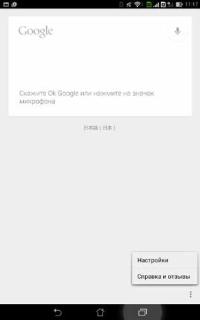
Настройка голосового поиска
Если необходимо изменить параметры голосового поиска, можно сделать это следующим образом:
1.На главном экране нажмите

 > Голосовой поиск.
> Голосовой поиск.
2.Нажмите  > Настройки.
> Настройки.
|
|
|
|
|
Глава 2: В гостях хорошо, а дома лучше |
27 |
|
|
|
|
|
||
|
|
|
|
|
||
|
|
|
|
|
||
|
|
|
|
|
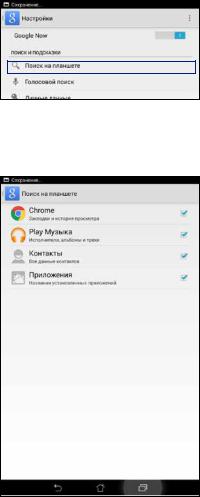
3.Нажмите Поиск на планшете.
4.Выберите группы, в которых нужно выполнить голосовой поиск.
28 Глава 2: В гостях хорошо, а дома лучше

Насвязи |
3 |
|
Звонки (опция)
Использование двух SIM
Использование двух SIM позволяет управлять настройками установленных карт micro SIM. Эта функция позволяет включить/отключить карту micro SIM, назначить имя для SIM и выбрать предпочитаемую сеть.
Переименование карт micro SIM
Измените имя карты micro SIM для удобной ее идентификации.
Для изменения имени карты карты micro SIM нажмите Имя SIM1: SIM1 или Имя SIM2: SIM2, затем введите новое имя.
ПРИМЕЧАНИЕ:Если у Вас SIM-карты от разных провайдеров, рекомендуется использовать имена провайдеров для названия SIM-карт. Если обе SIM-карты от одного провайдера, рекомендуется использовать мобильные номера для названия SIM-карт.
Глава 3: На связи |
29 |
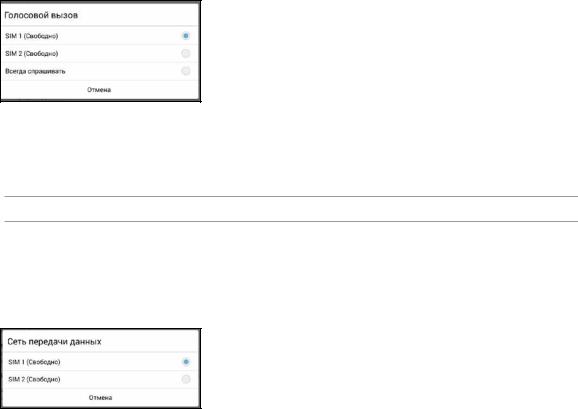
Выбор предпочитаемой карты micro-SIM
Назначьте SIM-карту, используемую для вызовов и передачи данных по умолчанию.
SIM-карта для голосовых вызовов
При совершении вызова устройство автоматически использует SIM-карту по умолчанию.
Для назначения SIM-карты для голосовых вызовов нажмите Голосовой вызов и выберите используемую
SIM.
ВАЖНО! Эту функцию можно использовать только при вызове из списка контактов.
SIM-карта для передачи данных
Для назначения SIM-карты для передачи данных, нажмите Сеть передачи данных и выберите SIM1 или
SIM2.
30 Глава 3: На связи
